2 manieren om muziek over te zetten van laptop naar iPhone/iPad/iPod
Als je een muziekliefhebber bent, dan moet je geïnteresseerd zijn om te weten hoe nummers van laptop naar iPhone over te zetten, zoals iPhone 12/12 Pro(Max)/12 Mini. Het is tenslotte belangrijk om onze favoriete nummers bij de hand te houden op onze iOS-apparaten, zodat we ze altijd kunnen beluisteren. Om te leren hoe u nummers van laptop naar iPhone kunt overbrengen, kunt u iTunes of een tool van derden gebruiken. Veel gebruikers vinden het moeilijk om te begrijpen hoe ze via iTunes muziek van iPhone naar laptop en vice versa kunnen overbrengen. Maak je geen zorgen – we hebben je gedekt. Deze gids laat je zien hoe je muziek overzet van laptop naar iPad of iPhone met en zonder iTunes.
Deel 1: Muziek overzetten van laptop naar iPhone zonder iTunes [ondersteund door iPhone 12]
Als je op zoek bent naar een probleemloze en razendsnelle manier om te leren hoe je muziek kunt overzetten van laptop naar iPhone, probeer dan DrFoneTool – Telefoonbeheer (iOS). Het is een complete oplossing voor telefoonbeheer waarmee u verschillende soorten taken op uw iOS-apparaat kunt importeren, exporteren en uitvoeren. De applicatie is beschikbaar voor zowel Mac als Windows en is volledig compatibel met elke iOS-versie (inclusief iOS 15). Hier zijn enkele van zijn verbazingwekkende functies.

DrFoneTool – Telefoonbeheer (iOS)
Zet MP3 over naar iPhone/iPad/iPod zonder iTunes
- Breng uw muziek, foto’s, video’s, contacten, sms, apps enz. over met een simpele klik.
- Maak een back-up van uw iPhone/iPad/iPod-gegevens op de computer en herstel ze om gegevensverlies te voorkomen.
- Verplaats muziek, contacten, video’s, berichten, enz. van de oude telefoon naar een nieuwe.
- Importeer of exporteer bestanden tussen telefoon en computer.
- Reorganiseer en beheer uw iTunes-bibliotheek zonder iTunes te gebruiken.
- Volledig compatibel met de nieuwste iOS-versies (iOS 15) en iPod.
3981454 mensen hebben het gedownload
Met behulp van DrFoneTool – Phone Manager (iOS) kunt u nummers van laptop naar iPhone overbrengen zonder enige technische ervaring. Het enige dat u hoeft te doen, is een eenvoudig doorklikproces volgen om alles onder één dak te beheren. Volg deze stappen om te leren hoe u muziek van laptop naar iPad of iPhone kunt overbrengen:
Stap voor 1. Start DrFoneTool – Phone Manager (iOS) nadat u het op uw Mac of Windows-pc hebt geïnstalleerd en selecteer vervolgens ‘Phone Manager’.

Stap voor 2. Sluit uw iOS-apparaat (iPhone, iPad of iPod Touch) aan op het systeem met een USB-kabel en laat uw apparaat automatisch worden gedetecteerd. U krijgt een interface zoals deze met alle vermelde snelkoppelingen.

Stap voor 3. In plaats van te kiezen voor een functie op het huis, ga je naar het tabblad ‘Muziek’. Dit heeft een gecategoriseerde weergave van alle muziekbestanden die op uw apparaat zijn opgeslagen. U kunt schakelen tussen deze categorieën (zoals muziek, beltonen, podcasts en iTunes) vanuit het linkerdeelvenster.

Stap voor 4. Klik nu op het pictogram Importeren op de werkbalk om muziek van app naar iPhone toe te voegen. Hiermee kunt u bestanden toevoegen of een hele map toevoegen. Selecteer degene die aan uw eisen voldoet.

Stap voor 5. Er wordt een nieuw pop-upvenster van de browser geopend. Vanaf hier kun je naar de locatie gaan waar je muziekbestanden zijn opgeslagen en geselecteerde bestanden of een hele map importeren.

Dat is het! Op deze eenvoudige manier leer je hoe je muziek overzet van laptop naar iPhone. Nadat de overdracht is voltooid, kunt u uw iOS-apparaat veilig verwijderen en onderweg genieten van uw favoriete nummers.
Bovendien kun je met deze app ook muziek overzetten van iPhone naar laptop. Om dit te doen, selecteert u de audiobestanden en klikt u op het pictogram Exporteren om over te zetten. Dit geeft je een optie om de geselecteerde bestanden naar pc of iTunes te exporteren.

Deel 2: Muziek overbrengen van laptop naar iPhone met iTunes [ondersteund door iPhone 12]
Veel iOS-gebruikers nemen de hulp van iTunes in om hun apparaten te beheren. U kunt uw gegevensbestanden (zoals DrFoneTool) echter niet rechtstreeks in iTunes importeren of exporteren. Het biedt een wat gecompliceerde oplossing om te leren hoe je muziek kunt overzetten van laptop naar iPhone/iPad/iPod. De beste manier om dit te doen is door je iPhone te synchroniseren met iTunes. Op deze manier kan iTunes-muziek van je laptop worden overgezet naar je iOS-apparaat. Volg de stappen om meer te weten te komen over het overzetten van nummers van laptop naar iPhone met iTunes:
Stap voor 1. Verbind je iPhone met je computer met een USB-kabel. Start daarna iTunes.
Stap voor 2. Zorg ervoor dat de muziek die je wilt toevoegen al aanwezig is in iTunes. Zo niet, ga dan naar de optie Bestand> Bestand toevoegen aan bibliotheek (of Map toevoegen aan bibliotheek).

Stap voor 3. Hierdoor wordt een nieuw browservenster geopend van waaruit u de muziek van uw keuze kunt openen.
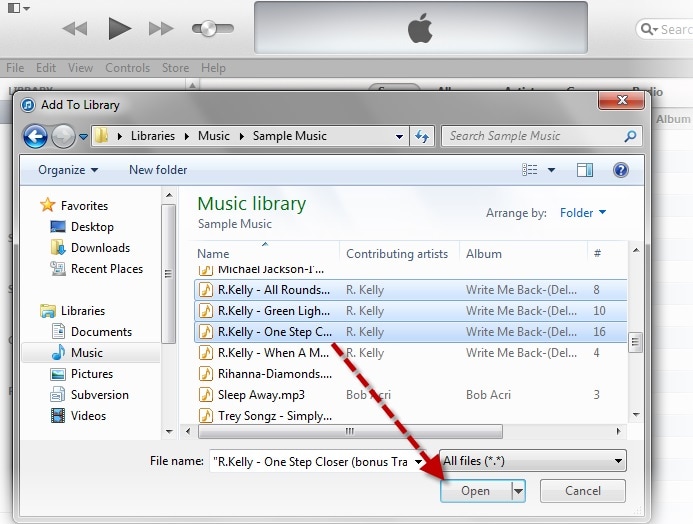
Stap voor 4. Zodra uw geselecteerde nummers zijn toegevoegd aan de iTunes-bibliotheek, kunt u ze ook overzetten naar uw iOS-apparaat. Om dit te doen, selecteert u uw iPhone (of iPad) via het apparaatpictogram en gaat u naar het tabblad ‘Muziek’ in het linkerdeelvenster.
Stap voor 5. Schakel de optie ‘Muziek synchroniseren’ in. Dit biedt verder verschillende opties om de hele bibliotheek, geselecteerde albums, artiesten, genres, enz. Te synchroniseren.

Stap voor 6. Klik op de knop ‘Toepassen’ nadat u enkele bestanden hebt geselecteerd en wacht even terwijl iTunes uw muziek synchroniseert met uw iOS-apparaat.
Zoals je kunt zien, is het vrij eenvoudig om te leren hoe je muziek van laptop naar iPad of iPhone kunt overbrengen. Met DrFoneTool – Phone Manager (iOS), kunt u eenvoudig uw gegevensbestanden verplaatsen tussen uw pc/Mac en iOS-apparaat. Het is een ideale oplossing om uw foto’s, video’s, berichten, audio en andere soorten gegevensbestanden te beheren, importeren en exporteren. Met een gebruiksvriendelijke interface wordt het geleverd met tal van functies die uw iOS-ervaring naadloos zullen maken. Als je nu weet hoe je muziek van laptop naar iPhone kunt overbrengen, kun je deze gids gerust onder je vrienden verspreiden!
Laatste artikels